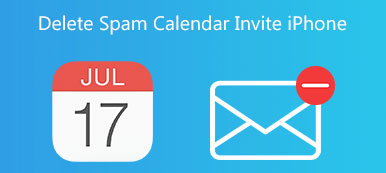Το ιστορικό Safari λειτουργεί ως βολική καταγραφή των ιστότοπων που έχετε επισκεφτεί. Σας επιτρέπει να επισκέπτεστε γρήγορα ξανά έναν ιστότοπο που είδατε πρόσφατα χωρίς να χρειάζεται να θυμάστε ή να αναζητήσετε τη διεύθυνση URL. Με αυτόν τον τρόπο, μπορείτε να έχετε πιο βολική πρόσβαση στους ιστότοπους που επισκέπτεστε συχνά. Επιπλέον, μπορείτε να χρησιμοποιήσετε το Safari για να συγχρονίσετε το ιστορικό περιήγησης σε πολλές συσκευές Apple, όπως iPhone, iPad και Mac. Έτσι, μπορείτε να συνεχίσετε απρόσκοπτα την περιήγηση σε διαφορετική συσκευή από εκεί που σταματήσατε, αρκεί να είστε συνδεδεμένοι με το ίδιο Apple ID.
Ωστόσο, παρά την ευκολία και την αποτελεσματικότητα του ιστορικού Safari, μπορεί να θέλετε να διαγράφετε το ιστορικό στο Safari από καιρό σε καιρό. Μπορεί να είναι για λόγους απορρήτου ή ασφάλειας ή να εξαντλείται ο χώρος στο δίσκο σας ή να αντιμετωπίζετε προβλήματα με το Safari, όπως αργούς χρόνους φόρτωσης, σφάλματα ιστότοπου ή απροσδόκητη συμπεριφορά, η εκκαθάριση του ιστορικού και της κρυφής μνήμης μπορεί μερικές φορές να επιλύσει αυτά τα προβλήματα .
Έτσι, εδώ σας δίνουμε έναν λεπτομερή οδηγό για πώς να καθαρίσετε το ιστορικό στο Safari σε iPhone, iPad και Mac, συνεχίστε να διαβάζετε για να μάθετε τις 4 εύκολες μεθόδους.
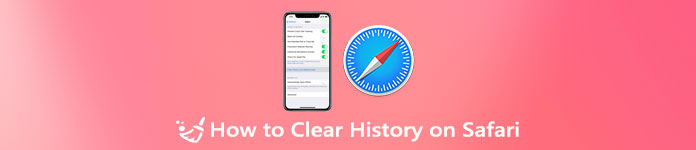
- Μέρος 1. Πώς να διαγράψετε το ιστορικό του Safari σε iPhone/iPad
- Μέρος 2. Διαγραφή ιστορικού Safari σε Mac
- Μέρος 3. Συχνές ερωτήσεις σχετικά με τον τρόπο εκκαθάρισης του ιστορικού στο Safari
Μέρος 1: Πώς να διαγράψετε το ιστορικό περιήγησής σας στο Safari σε iPhone ή iPad
Στο πρώτο μέρος, θα θέλαμε να σας πούμε 2 απλές μεθόδους για να αφαιρέσετε το ιστορικό Safari από μια συσκευή iOS. Όποιος κι αν είναι ο λόγος, όταν πρέπει να διαγράψετε το ιστορικό στο Safari, μπορείτε να χρησιμοποιήσετε οποιαδήποτε από τις παρακάτω λύσεις.
Κοινός τρόπος εκκαθάρισης του ιστορικού του Safari
Βήμα 1Πηγαίνετε στο ρυθμίσεις εφαρμογή στη συσκευή σας iOS. Εδώ σε αυτό το μέρος, παίρνουμε το iPhone ως παράδειγμα για να σας δείξουμε πώς να διαγράψετε το ιστορικό Safari σας. Κάντε κύλιση προς τα κάτω για να βρείτε το Safari επιλογή. Πρέπει να το πατήσετε για να μπείτε στην κύρια διεπαφή του Safari.
Βήμα 2Το iOS έχει σχεδιαστεί με α Διαγραφή δεδομένων ιστορικού και ιστότοπου λειτουργία για να αφαιρέσετε το ιστορικό περιήγησής σας από την εφαρμογή Safari. Μπορείτε να μετακινηθείτε προς τα κάτω στην κάτω οθόνη για να βρείτε την επιλογή. Αγγίξτε το και μετά πατήστε Διαγραφή ιστορικού και δεδομένων για να επιβεβαιώσετε τη λειτουργία σας.
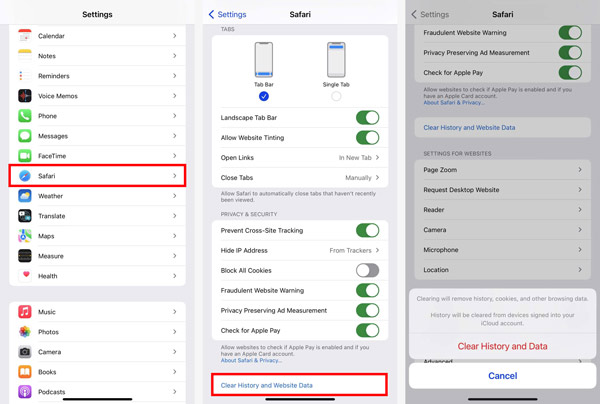
Με αυτήν τη μέθοδο, μπορείτε εύκολα να διαγράψετε το ιστορικό στο Safari από το iPhone ή το iPad σας. Στη διεπαφή του Safari, επιτρέπεται επίσης να αποκλείσετε όλα τα cookies, να προστατεύσετε το απόρρητό σας, να αποτρέψετε την παρακολούθηση και να προσαρμόσετε άλλες ρυθμίσεις.
Καλύτερος τρόπος για να καθαρίσετε πλήρως το ιστορικό στο Safari

4,000,000 + Λήψεις
Διαγράψτε το ιστορικό περιήγησης, τις κρυφές μνήμες, τα cookies και άλλα άχρηστα δεδομένα στο Safari.
Προσφέρετε 3 επίπεδα διαγραφής για να διαγράψετε μόνιμα όλα τα δεδομένα iOS σε iPhone και iPad.
Διαγράψτε ανεπιθύμητα αρχεία, διπλότυπα, μεγάλα και παλιά δεδομένα και πολλά άλλα για να ελευθερώσετε χώρο στο iPhone.
Καταργήστε την εγκατάσταση εφαρμογών που δεν χρησιμοποιούνται, προστατέψτε τα προσωπικά δεδομένα και συμπιέστε μεγάλες φωτογραφίες.
Βήμα 1 Δωρεάν λήψη και άνοιγμα αυτού του λογισμικού αφαίρεσης ιστορικού Safari στον υπολογιστή σας. Συνδέστε το iPhone σας στον υπολογιστή και συνδέστε το με επιτυχία.

Βήμα 2 Επιλέξτε Ελεύθερος χώρος από την αριστερή πλαϊνή μπάρα μετά τη σύνδεση. Μπορείτε να κάνετε κλικ στο Γρήγορη σάρωση κουμπί για να ξεκινήσει η σάρωση όλων των τύπων δεδομένων σε αυτό το iPhone.

Βήμα 3 Σας προσφέρονται 4 επιλογές για να διαχειριστείτε τον αποθηκευτικό χώρο του iPhone σας, Διαγραφή ανεπιθύμητων αρχείων, Απεγκατάσταση εφαρμογών, Διαγραφή μεγάλων αρχείων, να Καθαρίστε φωτογραφίες. Μπορείτε να βασιστείτε σε αυτά για τη διαγραφή ανεπιθύμητων δεδομένων, συμπεριλαμβανομένου του ιστορικού Safari στο iPhone σας.

Μέρος 2: Πώς να διαγράψετε το ιστορικό Safari, τα cookies και τις κρυφές μνήμες στο Mac σας
Εάν είστε χρήστης Mac και θέλετε να αφαιρέσετε το ιστορικό περιήγησής σας, τα cookie και τις κρυφές μνήμες από το Safari, μπορείτε επίσης να μάθετε 2 εύκολες μεθόδους σε αυτό το μέρος.
Κανονικός τρόπος εκκαθάρισης ιστορικού στο Mac Safari
Βήμα 1 Το Mac προσφέρει έναν απλό τρόπο για να διαγράψετε γρήγορα το ιστορικό περιήγησής σας, τα cookie, τις κρυφές μνήμες και άλλα δεδομένα ιστότοπου Safari. Μπορείτε να ανοίξετε την εφαρμογή Safari στο Mac σας, να κάνετε κλικ στο επάνω μενού Safari και, στη συνέχεια, να επιλέξετε το Clear History επιλογή.
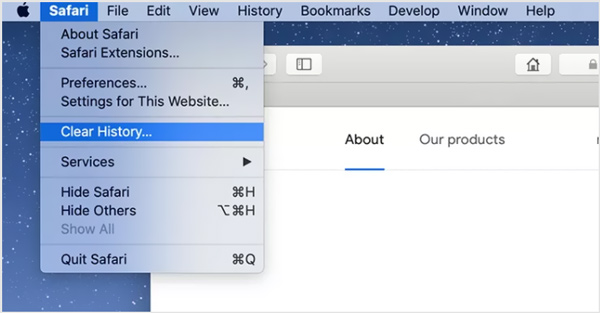
Βήμα 2 Μπορείτε να επιλέξετε μια συγκεκριμένη χρονική περίοδο όπως την τελευταία ώρα, σήμερα, σήμερα και χθες, ή όλη η ιστορία από το Καθαρισμός αναπτυσσόμενη λίστα για να διαγράψετε το ιστορικό στο Safari. Αυτή η λειτουργία θα αφαιρέσει επίσης σχετικά cookies και άλλα δεδομένα ιστότοπου.
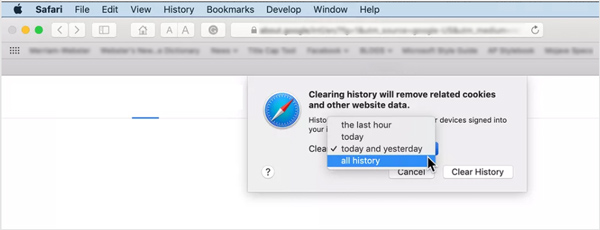
Βήμα 3 Για να αφαιρέσετε το ιστορικό Safari από το Mac, μπορείτε επίσης να κάνετε κλικ στο επάνω μέρος Ιστορικό μενού και στη συνέχεια χρησιμοποιήστε το Clear History επιλογή. Εδώ θα έχετε τις ίδιες επιλογές, την τελευταία ώρα, σήμερα, σήμερα και χθες, και όλη την ιστορία.
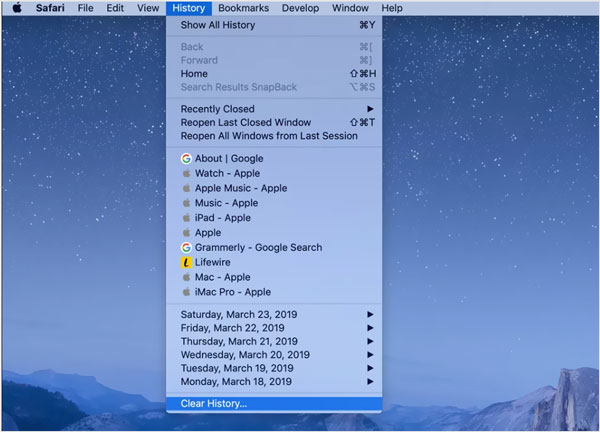
Επαγγελματικός τρόπος για να καθαρίσετε το ιστορικό του Safari σε Mac
Μπορείτε επίσης να βασιστείτε στο εύχρηστο λογισμικό καθαρισμού δεδομένων Mac Safari, Mac Καθαριστικό για να καθαρίσετε το ιστορικό, τις κρυφές μνήμες και τα cookie στο Safari.

4,000,000 + Λήψεις
Διαγράψτε το ιστορικό περιήγησης Safari, την προσωρινή μνήμη και τα cookie στο Mac με ασφάλεια.
Αφαιρέστε ανεπιθύμητα αρχεία, ανεπιθύμητα παλιά και μεγάλα δεδομένα σε νέο χώρο αποθήκευσης Mac.
Παρακολουθήστε την τρέχουσα απόδοση του συστήματος macOS και διατηρήστε το Mac σε καλή κατάσταση.
Διαχειριστείτε τον χώρο αποθήκευσης Mac, απόκρυψη/κρυπτογράφηση ιδιωτικών δεδομένων και βελτιστοποίηση απόδοσης Mac.
Βήμα 1 Όταν μπαίνετε στο Mac Cleaner, σας προσφέρονται 3 βασικές δυνατότητες, Κατάσταση, καθαριστής, να ΕΡΓΑΛΕΙΟΘΗΚΗ. Μπορείτε πρώτα να κάνετε κλικ στην Κατάσταση για να ελέγξετε την τρέχουσα κατάσταση του Mac, όπως CPU, Μνήμη και Δίσκο.

Βήμα 2 Για να διαγράψετε το ιστορικό Safari στο Mac σας, θα πρέπει να επιλέξετε το καθαριστής χαρακτηριστικό. Κάντε κλικ στο σάρωση κουμπί για να ξεκινήσει η σάρωση του ιστορικού Safari, των κρυφών μνήμων, των cookies και άλλων ανεπιθύμητων αρχείων στο Mac σας.

Βήμα 3 Όταν ολοκληρωθεί η σάρωση, κάντε κλικ στο Δες κουμπί για να τα ελέγξετε. Στη συνέχεια, μπορείτε να επιλέξετε όλα τα ιστορικά περιήγησης, την προσωρινή μνήμη και τα cookie στο Safari και να τα αφαιρέσετε από το Mac σας κάνοντας κλικ στο Καθαρός κουμπί.

Περαιτέρω ανάγνωση:
Πώς να διαγράψετε αρχεία ιών με το CCleaner για iPhone και την καλύτερη εναλλακτική του
Καλύτερες λύσεις για την επιτάχυνση του αργού Safari σε Mac
Μέρος 3: Συχνές ερωτήσεις σχετικά με τον τρόπο εκκαθάρισης του ιστορικού στο Safari
Η απεγκατάσταση της εφαρμογής Safari θα διαγράψει όλο το ιστορικό και τα δεδομένα ιστότοπου;
Ναί. Αφού απεγκαταστήσετε την εφαρμογή Safari, όλα τα σχετικά δεδομένα, συμπεριλαμβανομένου του ιστορικού, θα καταργηθούν επίσης.
Πώς να αποκλείσω όλα τα cookie και τα δεδομένα ιστότοπου Safari σε Mac;
Για να αποτρέψετε τα cookie Safari και διάφορα δεδομένα ιστότοπου, μπορείτε να ανοίξετε την εφαρμογή Safari, να κάνετε κλικ στο μενού Safari και, στη συνέχεια, να επιλέξετε την επιλογή Προτιμήσεις από το αναπτυσσόμενο μενού. Κάντε κλικ στην καρτέλα Απόρρητο και, στη συνέχεια, ενεργοποιήστε τον αποκλεισμό όλων των cookies.
Πώς να δημιουργήσετε ιδιωτική περιήγηση στο Safari;
Με την Ιδιωτική περιήγηση στο Safari, μπορείτε εύκολα να αποτρέψετε την αποθήκευση όλων των δεδομένων του ιστότοπου. Μπορείτε να ανοίξετε το Safari, πατήστε το Αρχεία κουμπί και, στη συνέχεια, επιλέξτε Νέο ιδιωτικό παράθυρο. Μπορείτε επίσης να πατήσετε το Καρτέλες Κουμπί στο δείτε το ιστορικό ανώνυμης περιήγησης ιστότοπων.
Θα διαγράψει όλους τους σελιδοδείκτες μου κατά την εκκαθάριση του ιστορικού Safari;
Όχι, η εκκαθάριση του ιστορικού περιήγησής σας στο Safari δεν θα διαγράψει τους σελιδοδείκτες σας. Οι σελιδοδείκτες είναι ξεχωριστοί από το ιστορικό περιήγησής σας και είναι προσβάσιμοι ακόμα και μετά την εκκαθάριση του ιστορικού.
Η εκκαθάριση του ιστορικού σε μία συσκευή το διαγράφει σε όλες τις συσκευές μου;
Η εκκαθάριση του ιστορικού Safari σε μία συσκευή δεν θα το διαγράψει αυτόματα σε όλες τις συσκευές σας. Ωστόσο, εάν έχετε ενεργοποιήσει το Safari για συγχρονισμό iCloud, η εκκαθάριση του ιστορικού σε μία συσκευή μπορεί να ενεργοποιήσει τη διαδικασία συγχρονισμού και τελικά να αφαιρέσει το ιστορικό και από άλλες συγχρονισμένες συσκευές.
Συμπέρασμα
Το συλλεγμένο ιστορικό Safari στο iPhone ή το Mac σας θα καταλαμβάνει πολύ χώρο αποθήκευσης. Επιπλέον, αυτά τα ιστορικά περιήγησης, οι κρυφές μνήμες και τα cookie στο Safari ενδέχεται επίσης να επιβραδύνουν την απόδοση και να αποκαλύψουν τα προσωπικά σας στοιχεία. Μπορείτε να χρησιμοποιήσετε τις παραπάνω μεθόδους για εύκολα καθαρίστε το ιστορικό στο Safari.



 Αποκατάσταση στοιχείων iPhone
Αποκατάσταση στοιχείων iPhone Αποκατάσταση συστήματος iOS
Αποκατάσταση συστήματος iOS Δημιουργία αντιγράφων ασφαλείας και επαναφορά δεδομένων iOS
Δημιουργία αντιγράφων ασφαλείας και επαναφορά δεδομένων iOS iOS οθόνη εγγραφής
iOS οθόνη εγγραφής MobieTrans
MobieTrans Μεταφορά iPhone
Μεταφορά iPhone iPhone Γόμα
iPhone Γόμα Μεταφορά μέσω WhatsApp
Μεταφορά μέσω WhatsApp Ξεκλείδωμα iOS
Ξεκλείδωμα iOS Δωρεάν μετατροπέας HEIC
Δωρεάν μετατροπέας HEIC Αλλαγή τοποθεσίας iPhone
Αλλαγή τοποθεσίας iPhone Android Ανάκτηση Δεδομένων
Android Ανάκτηση Δεδομένων Διακεκομμένη εξαγωγή δεδομένων Android
Διακεκομμένη εξαγωγή δεδομένων Android Android Data Backup & Restore
Android Data Backup & Restore Μεταφορά τηλεφώνου
Μεταφορά τηλεφώνου Ανάκτηση δεδομένων
Ανάκτηση δεδομένων Blu-ray Player
Blu-ray Player Mac Καθαριστικό
Mac Καθαριστικό DVD Creator
DVD Creator Μετατροπέας PDF Ultimate
Μετατροπέας PDF Ultimate Επαναφορά κωδικού πρόσβασης των Windows
Επαναφορά κωδικού πρόσβασης των Windows Καθρέφτης τηλεφώνου
Καθρέφτης τηλεφώνου Video Converter Ultimate
Video Converter Ultimate Πρόγραμμα επεξεργασίας βίντεο
Πρόγραμμα επεξεργασίας βίντεο Εγγραφή οθόνης
Εγγραφή οθόνης PPT σε μετατροπέα βίντεο
PPT σε μετατροπέα βίντεο Συσκευή προβολής διαφανειών
Συσκευή προβολής διαφανειών Δωρεάν μετατροπέα βίντεο
Δωρεάν μετατροπέα βίντεο Δωρεάν οθόνη εγγραφής
Δωρεάν οθόνη εγγραφής Δωρεάν μετατροπέας HEIC
Δωρεάν μετατροπέας HEIC Δωρεάν συμπιεστής βίντεο
Δωρεάν συμπιεστής βίντεο Δωρεάν συμπιεστής PDF
Δωρεάν συμπιεστής PDF Δωρεάν μετατροπέας ήχου
Δωρεάν μετατροπέας ήχου Δωρεάν συσκευή εγγραφής ήχου
Δωρεάν συσκευή εγγραφής ήχου Ελεύθερος σύνδεσμος βίντεο
Ελεύθερος σύνδεσμος βίντεο Δωρεάν συμπιεστής εικόνας
Δωρεάν συμπιεστής εικόνας Δωρεάν γόμα φόντου
Δωρεάν γόμα φόντου Δωρεάν εικόνα Upscaler
Δωρεάν εικόνα Upscaler Δωρεάν αφαίρεση υδατογραφήματος
Δωρεάν αφαίρεση υδατογραφήματος Κλείδωμα οθόνης iPhone
Κλείδωμα οθόνης iPhone Παιχνίδι Cube παζλ
Παιχνίδι Cube παζλ